どのようにExcelで使用MMULT関数に
この記事では、ExcelでMMULT関数を使用する方法について学習します。
ExcelのMMULT関数は、行列の乗算に使用されます。行列の乗算は、2つの行列を乗算して新しい行列を取得する、数学の方法です。ここで、テーブル配列は機能する配列として機能します。
構文:
=MMULT (array1, array2)
注:この関数は、最初の配列の列が2番目の配列の行と等しくなければならないという条件で機能します。上記の条件が満たされない場合、この関数は値エラーを返します。
2 x 3の最初のテーブル配列が2行3列を意味し、3 x4の2番目の配列テーブルが3行4列を意味するとします。条件1。最初の配列の列が2番目の配列の行と等しい条件2。結果の配列または行列は2x 4になり、2行4列を意味します。
ExcelMMULT関数の使用方法を理解しましょう
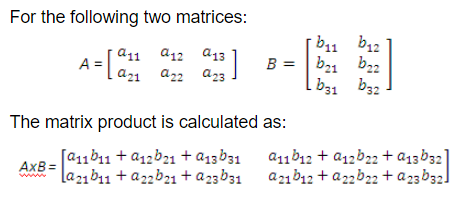
ここに、2 x2行列の2つのテーブル配列があります。
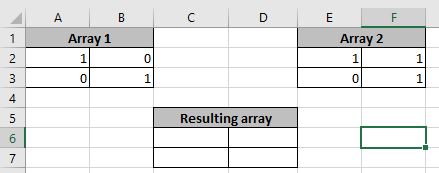
ここで、2 x2になる新しいテーブル配列のサイズを選択します。
MMUL Excelの式を使用してください:
{=MMULT(A2:B3, E2:F3)}
注:中括弧を使用して結果を取得するには、Ctrl + Shift + Enterを使用します。中括弧を手動で配置しようとしないでください。」
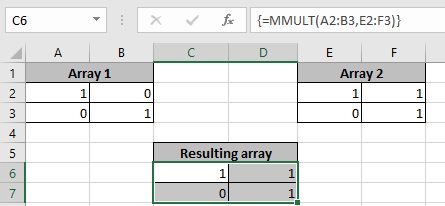
ご覧のとおり、2つの行列を乗算した後の結果のテーブル配列を確認できます。
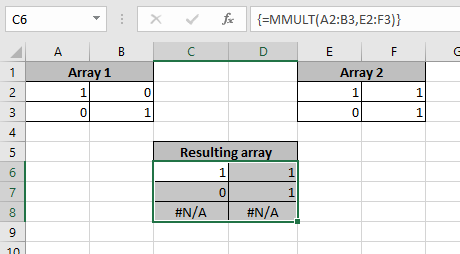
結果として選択した配列が必要以上に大きい場合、残りのセルは#NAエラーを生成します。
ここで、より理解できない別の例を見てみましょう
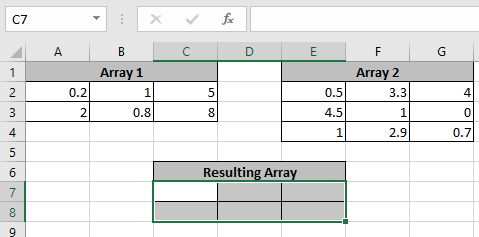
これで、結果の配列のサイズは2 x 3、つまり2行3列になります。
セルを選択し、数式を使用して2つの配列の積を取得します
式を使用する
{=MMULT(A2:C3,E2:G4)}
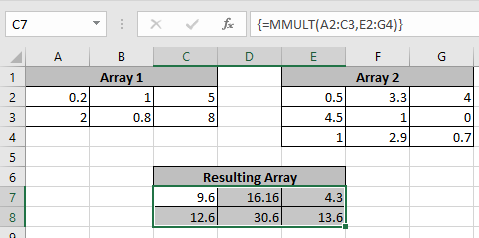
ご覧のとおり、MMULT関数は2 x3の新しい行列になります。
Excelの四分位関数を理解していただければ幸いです。数学的なExcel関数に関するその他の記事はこちらをご覧ください。下のコメントボックスに質問を記入してください。
人気の記事:
link:/ keyboard-formula-shortcuts-50-excel-shortcuts-to-increase-your-productivity [生産性を高めるための50のExcelショートカット]
link:/ forms-and-functions-introduction-of-vlookup-function [ExcelでVLOOKUP関数を使用する方法]
link:/ Tips-countif-in-microsoft-excel [Excel2016でCOUNTIF関数を使用する方法]
link:/ excel-formula-and-function-excel-sumif-function [ExcelでSUMIF関数を使用する方法]